In der Digitalen Bildhauerei wird im Gegensatz zur herkömmlichen Bildhauerei die Skulptur nicht von Hand bearbeitet, sondern in entsprechenden Computeranwendungen realisiert. Das Objekt selber wird danach mit automatisch arbeitende CNC-Bearbeitungsanlage oder durch 3D-Druckverfahren erstellt.
Sie haben es eilig? Dann speichern Sie diesen Blogartikel von R23 als PDF
Brauchen Sie den Inhalt dieses Artikels “Blender 3.2 Tutorial: Konfiguration für Sculpting” schnell und bequem? Dann speichern Sie ihn doch einfach als PDF!
Einleitung / Hinweis
Dieser Artikel erfordert mehr Erfahrung im Umgang mit Blender und ist daher nur für fortgeschrittene Benutzer gedacht.
Dieses Blender Tutorial ist als praktischer Leitfaden gedacht und behandelt keine theoretischen Hintergründe. Für die Richtigkeit der Inhalte dieses Tutorials gebe ich keinerlei Garantie.
Dieses Blender Tutorial entstand am 09.07.2022. Ich verwende Blender in der Version 3.2.0 unter Windows 11. Das gezeigte 3D-Modell ist aus dem Projekt Goldfisch: Sculpting in Blender. Das 3-D-Modell wurde in Blender modelliert.
Für die Richtigkeit der Inhalte dieses Tutorials gebe ich keinerlei Garantie. Der hier gezeigte Weg ist nicht der einzige um Blender für Sculpting einzurichten, es ist lediglich, der, den ich bevorzuge.
Ergänzung am 05.08.2022: Brennweite und Änderung Material. Ich verwende Blender in der Version 3.2.2.
Ergänzung am 18.11.2022: Wacom Pro Pen 3D Stifteinstellungen.
Online-Kurse: Wann und wo immer es Ihnen gefällt.
Damit ich relativ schnell die neuen Werkzeuge und Oberflächen kennenlerne, habe ich E-Learning Kurse auf Udemy gebucht.
Ich verwende für die berufliche Weiterbildung Udemy.com. Udemy.com ist eine Online-Plattform, auf der Nutzer in aller Welt E-Learning-Kurse erstellen und anbieten können. Auf der Online-Lernplattform stehen über 80.000 Kurse zur Auswahl. Auf meinem Profil können Sie, wenn Sie bei Udemy.com selber angemeldet sind, sehen, welche Kurse ich belege. Wenn Sie Fragen zu einem Kurs haben, können Sie mir gerne schreiben.
Grafiktablett erforderlich
Für Sculpting in Blender benötigen Sie meiner Meinung nach für die Eingabe ein Grafiktablett. Wichtig ist, dass der Stift über eine Drucksensitivität verfügt. Eine Funktion, die eine Maus leider einfach nicht hat. D.h. je nach Druck wird mehr oder weniger Material auf- oder abgetragen.
Ich verwende Wacom Pro Pen 3D

Meine Stifteinstellungen
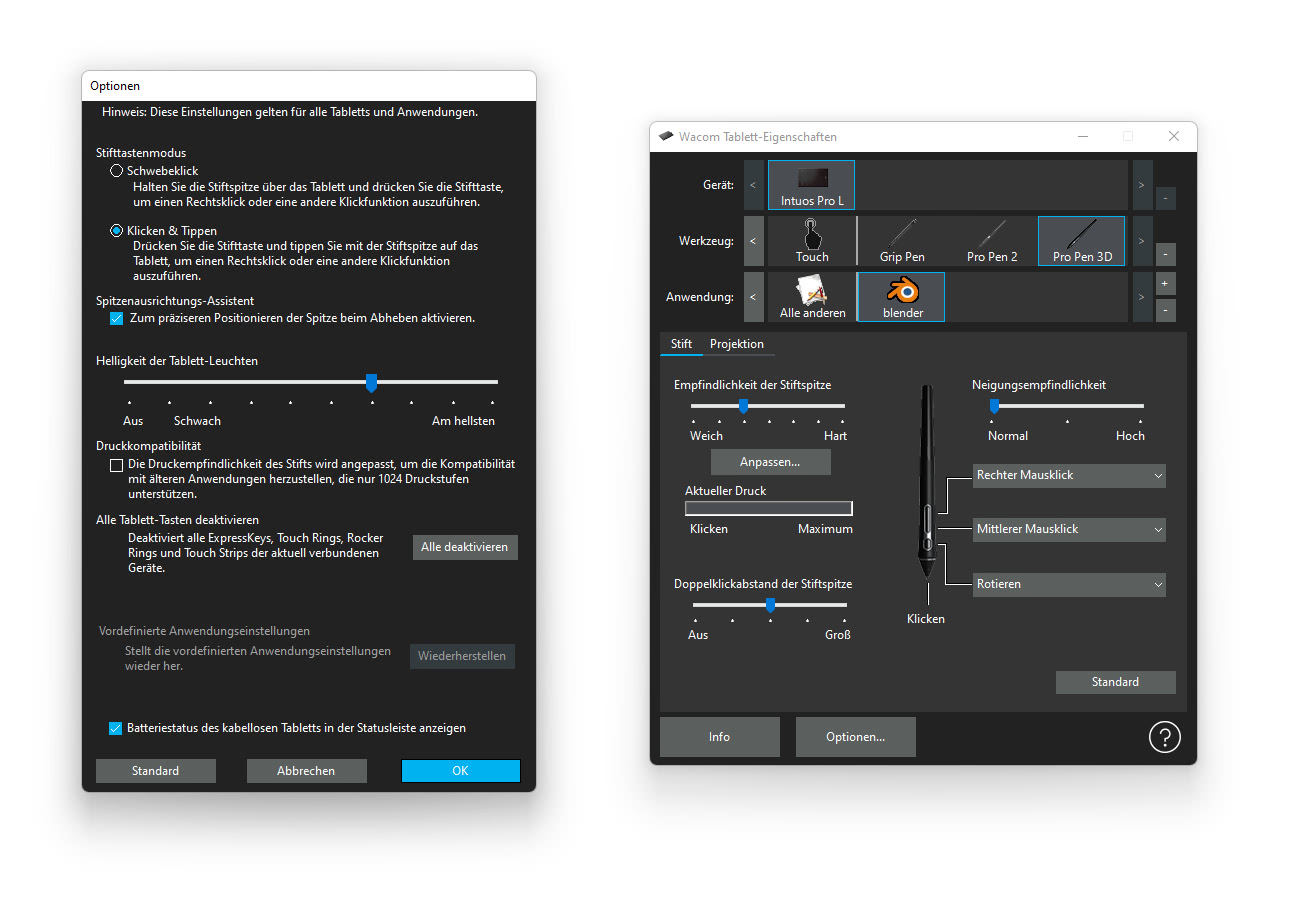
Sculpting Mode in Blender
Im Sculpting Mode in Blender bearbeitet man nicht einzelne Vertices, Edges oder Faces, sondern verändert die Form des 3-D-Modells mit verschiedenen Werkzeugen. Der Sculpting Mode ist an sich mit der klassischen Bildhauerei zu vergleichen. Man arbeitet mit digitalem Ton.
Die Oberfläche in Blender kann man leicht an eigene Anforderungen anpassen. Hier meine bevorzugten Einstellungen.
Für eine größere Ansicht klicken Sie auf das Bild.
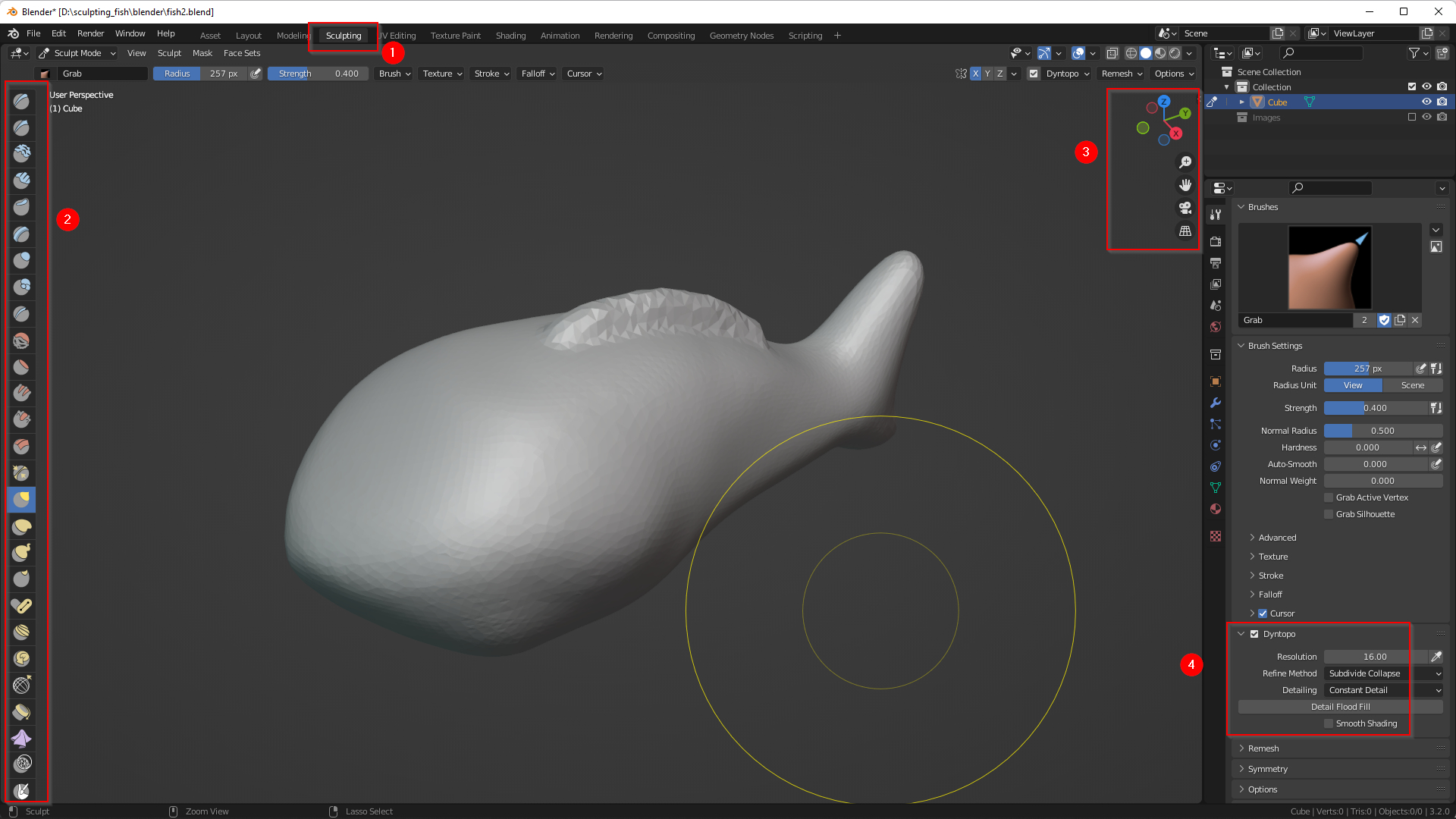
- Wir wechseln in den Sculpting Mode
- Die Menüleiste ziehen wir uns etwas breiter und haben so alle Werkzeuge im Blick
- Wir arbeiten mit einem Grafiktablett und benötigen diese Eingabehilfe nicht.
- Unsere bevorzugte Dyntopo Einstellung. Wenn man den Modus ändert, zum Beispiel in den Objekt-Modus wechselt und dann zurück in den Sculpting Mode kommt, sind die Dyntopo Einstellung deaktiviert und müssen neu eingeschaltet werden.
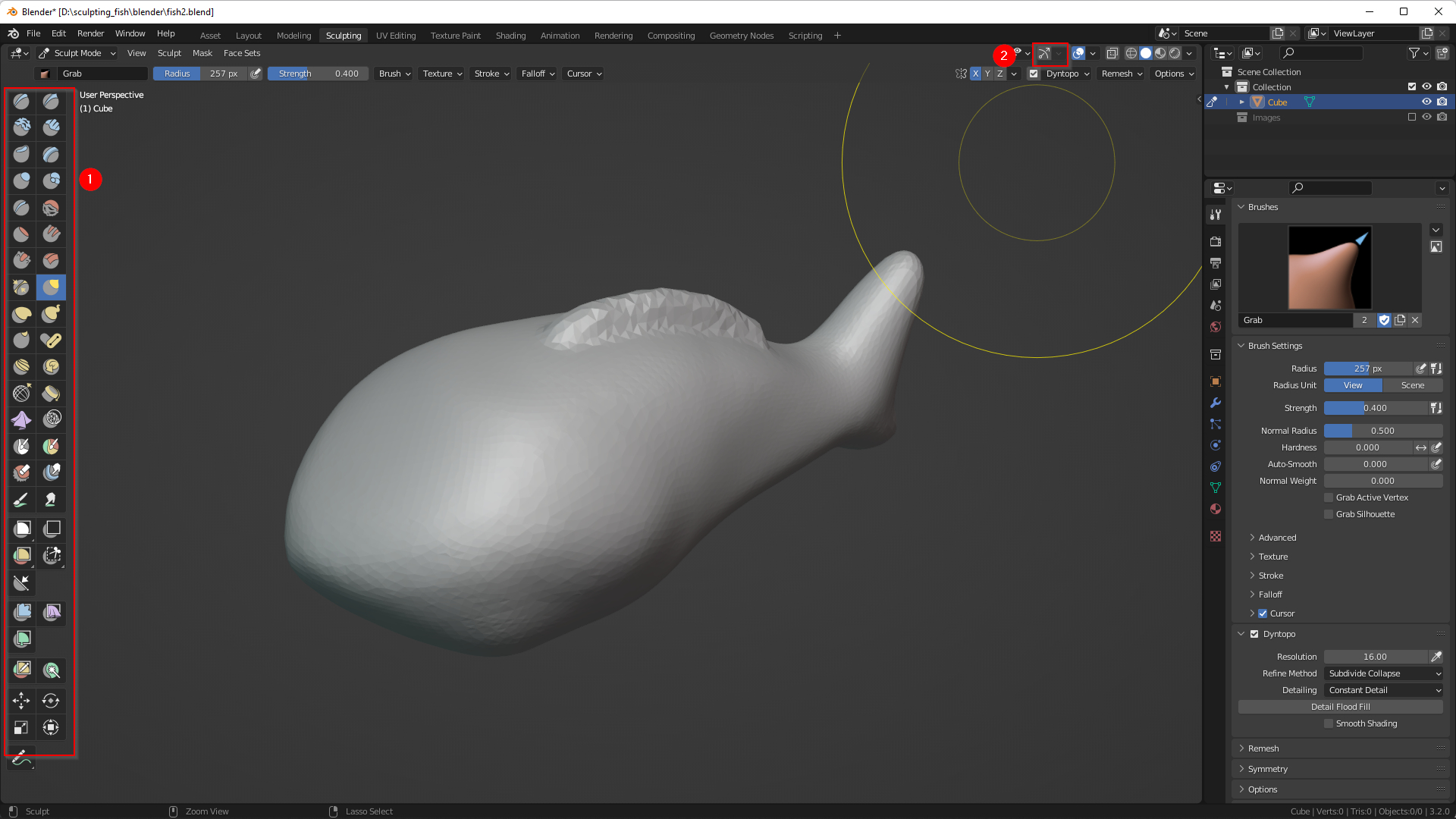
- Die Menüleiste ist aufgeräumter
- Mit Klick auf Show Gizmo kommt die nicht benötigte Navigationshilfe zurück.
Der aufgeräumte Sculpting Mode von unserer Blender Version.
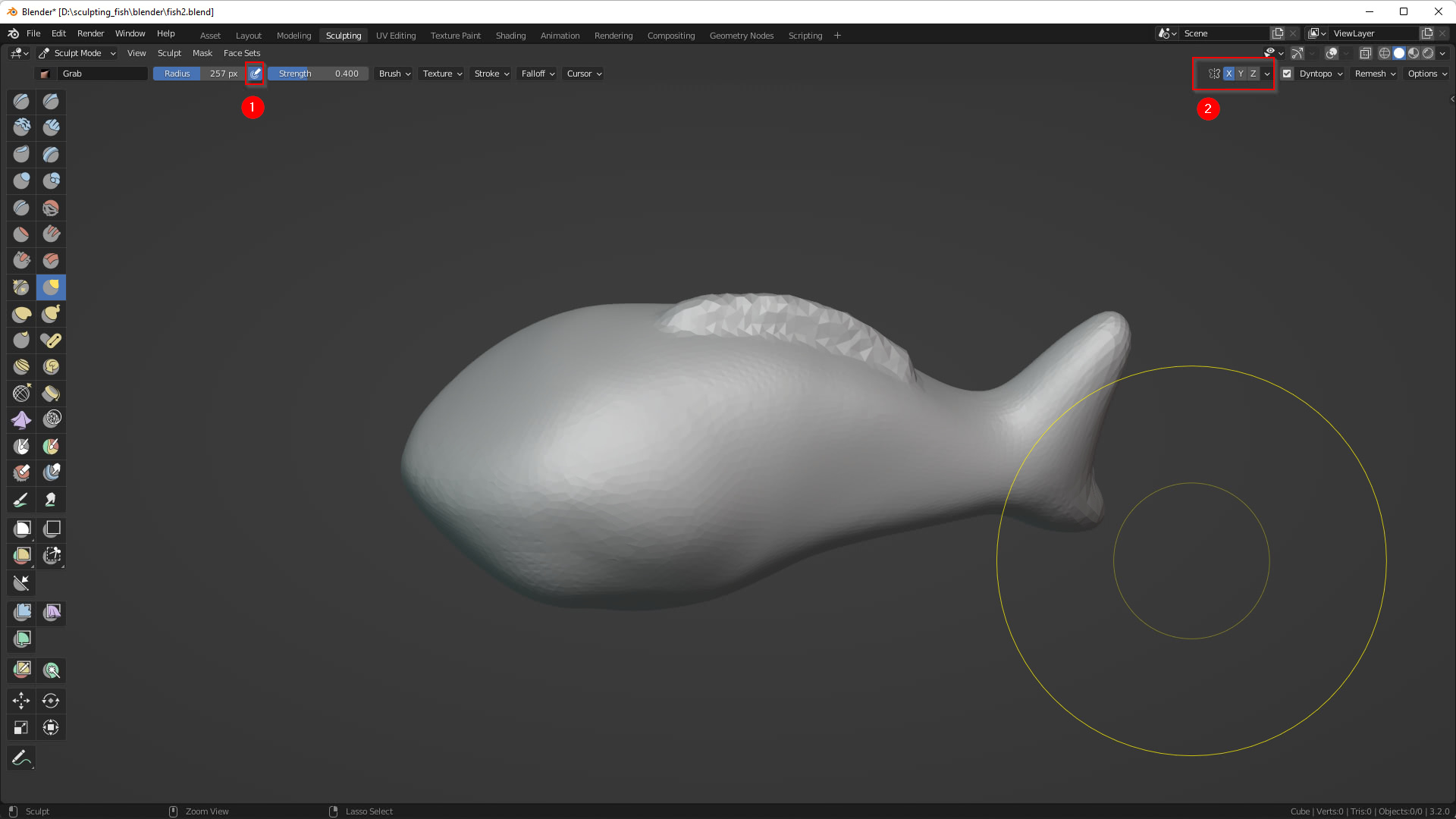
Die unnötige Platzverschwendung auf der rechten Monitorseite im Sculpting Mode habe ich gelöscht. Alle Steuerelemente sind im oberen Bereich.
- Ich verwende in Blender Drucksensitivitätsstufen, Neigungserkennung und verzögerungsarmes Tracking von Stiften.
- Spiegelung kann man leicht vergessen.
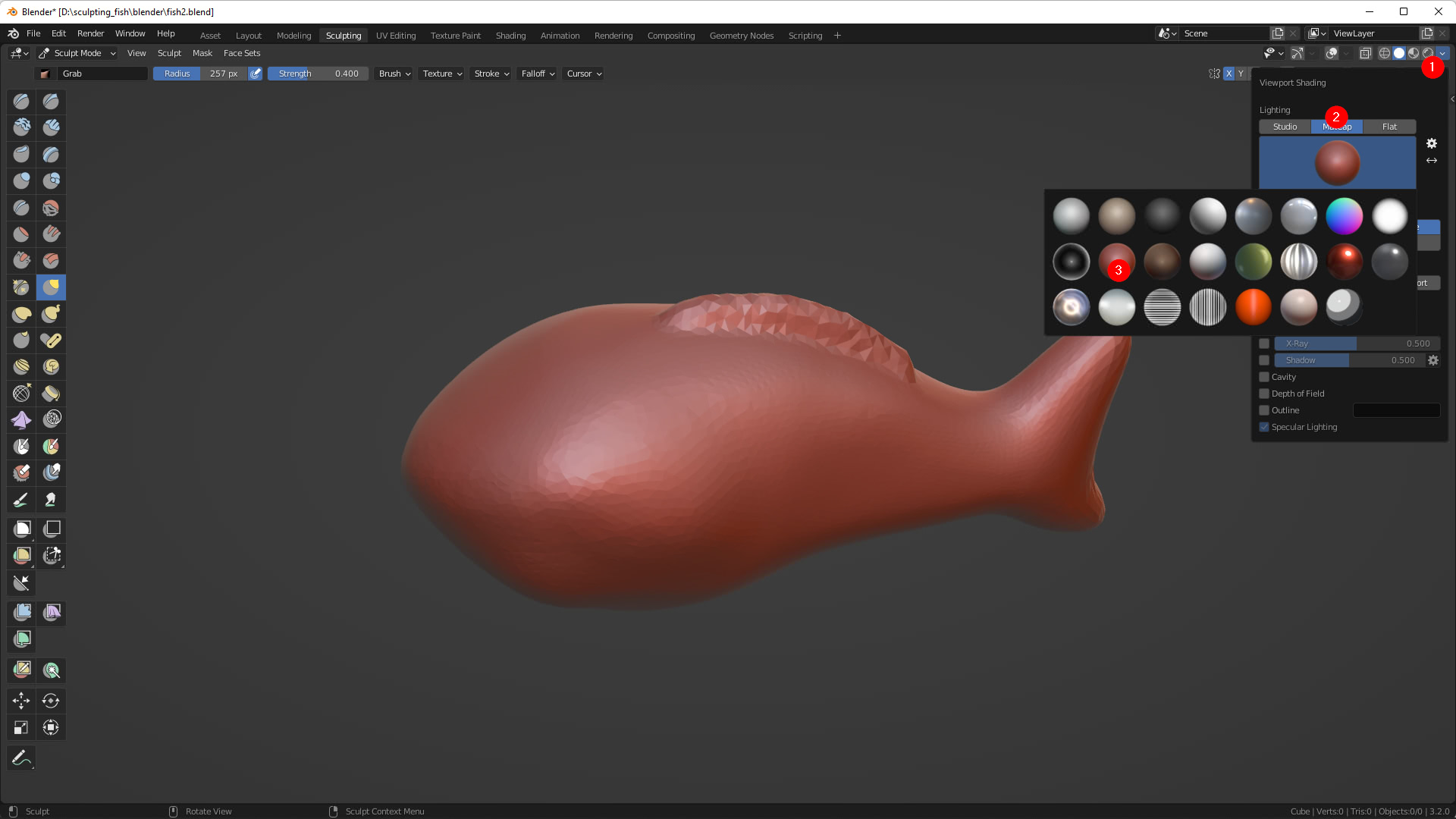
Als digitale Modelliermasse bevorzuge ich roten Ton. Matten roten Ton.
Der rote Farbton passt leider nicht mehr wirklich. Vor diesem Hintergrund wähle ich folgenden Farbton und schalte Outline [3] aus.
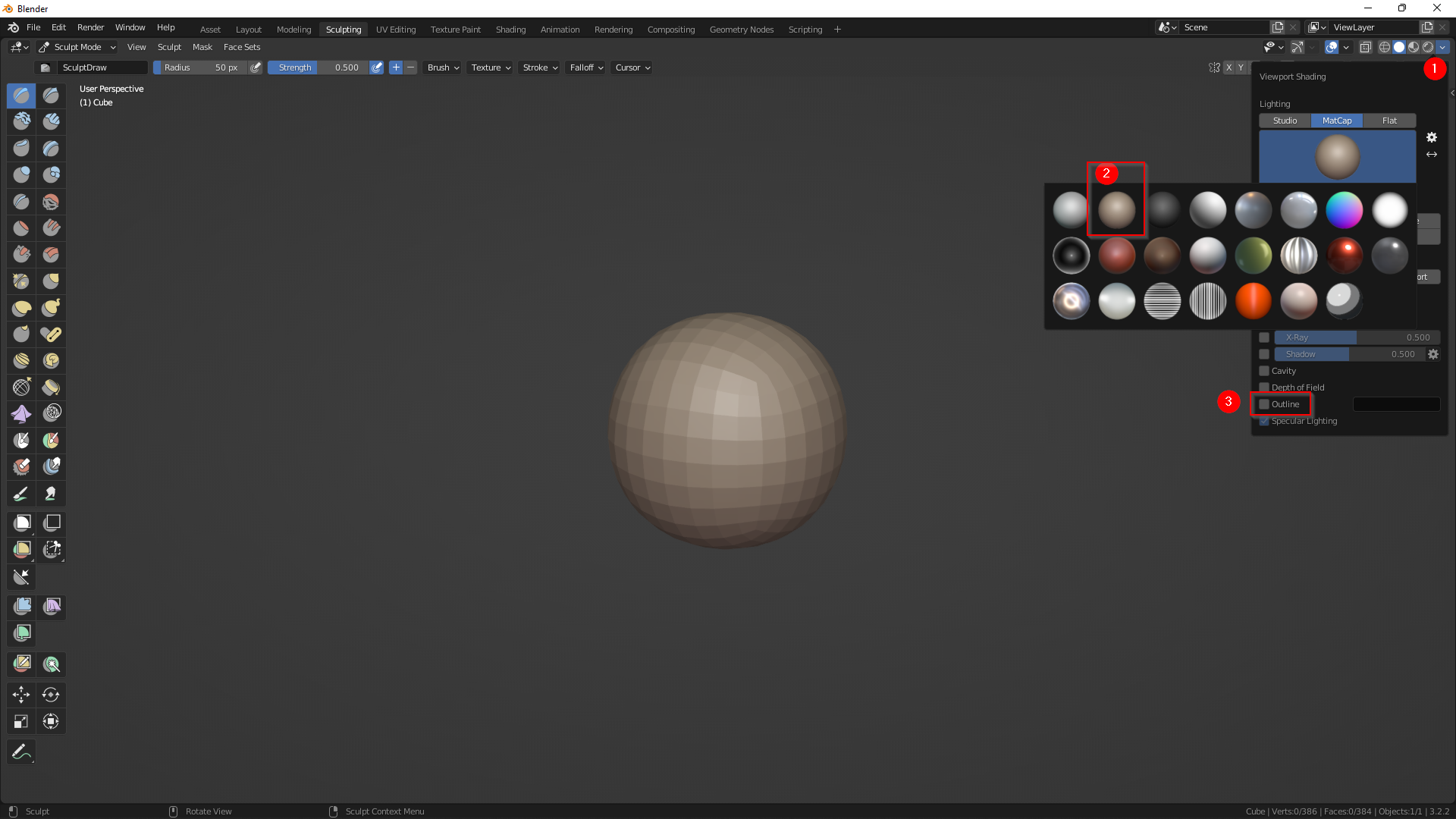
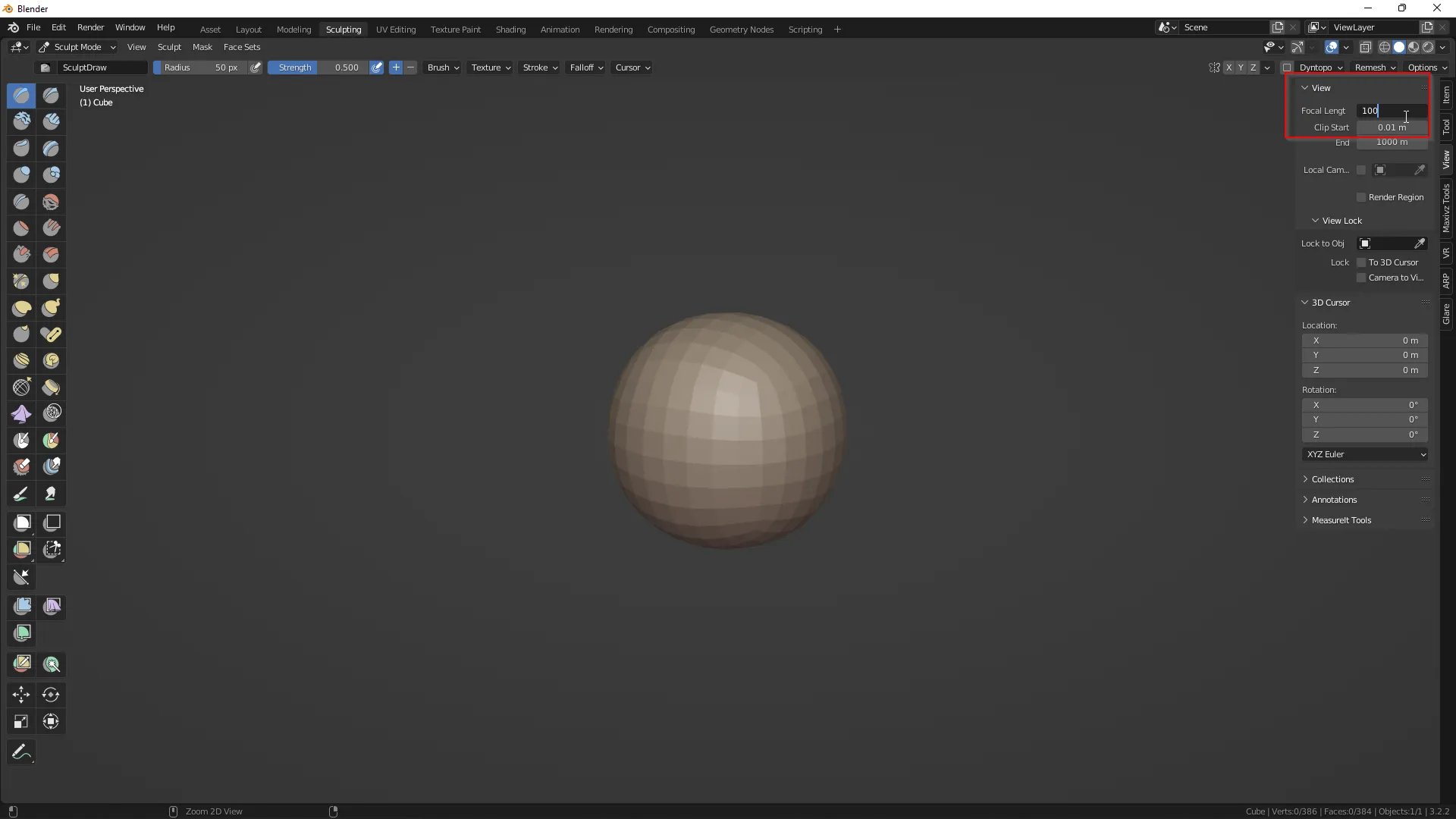
Die Brennweite ändere ich für meine Metaverse-Porträts auf 80 bis 100 mm.
Das war schon alles! Wir hoffen, dass dieses Tutorial hilfreich für Sie ist.
Jetzt sind Sie gefragt!
Haben Sie Anregungen, Ergänzungen, einen Fehler gefunden oder ist dieser Beitrag nicht mehr aktuell? Dann freue ich mich auf Ihren Kommentar.
Sie können diesen Beitrag natürlich auch weiterempfehlen. Ich bin Ihnen für jede Unterstützung dankbar!

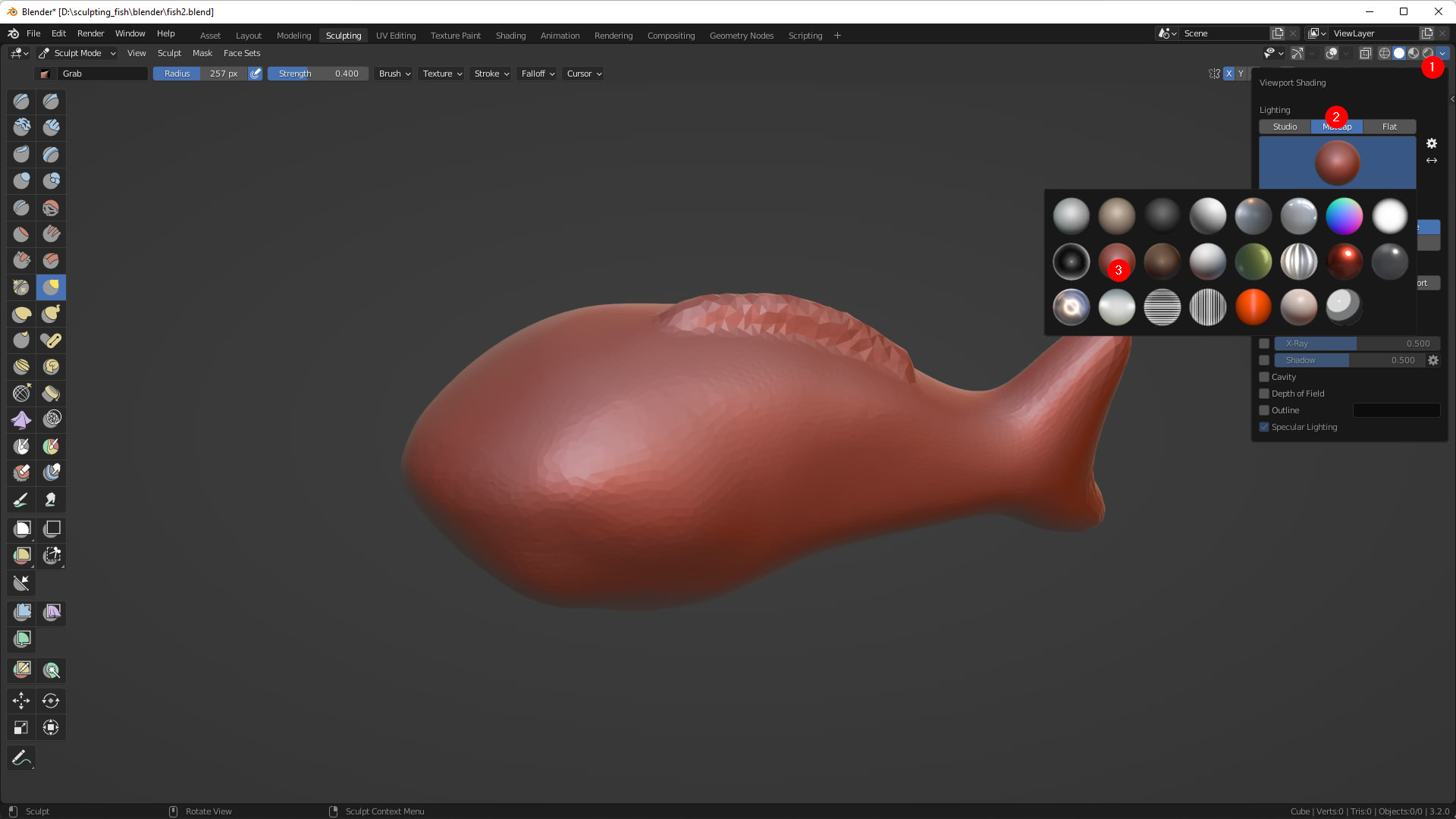
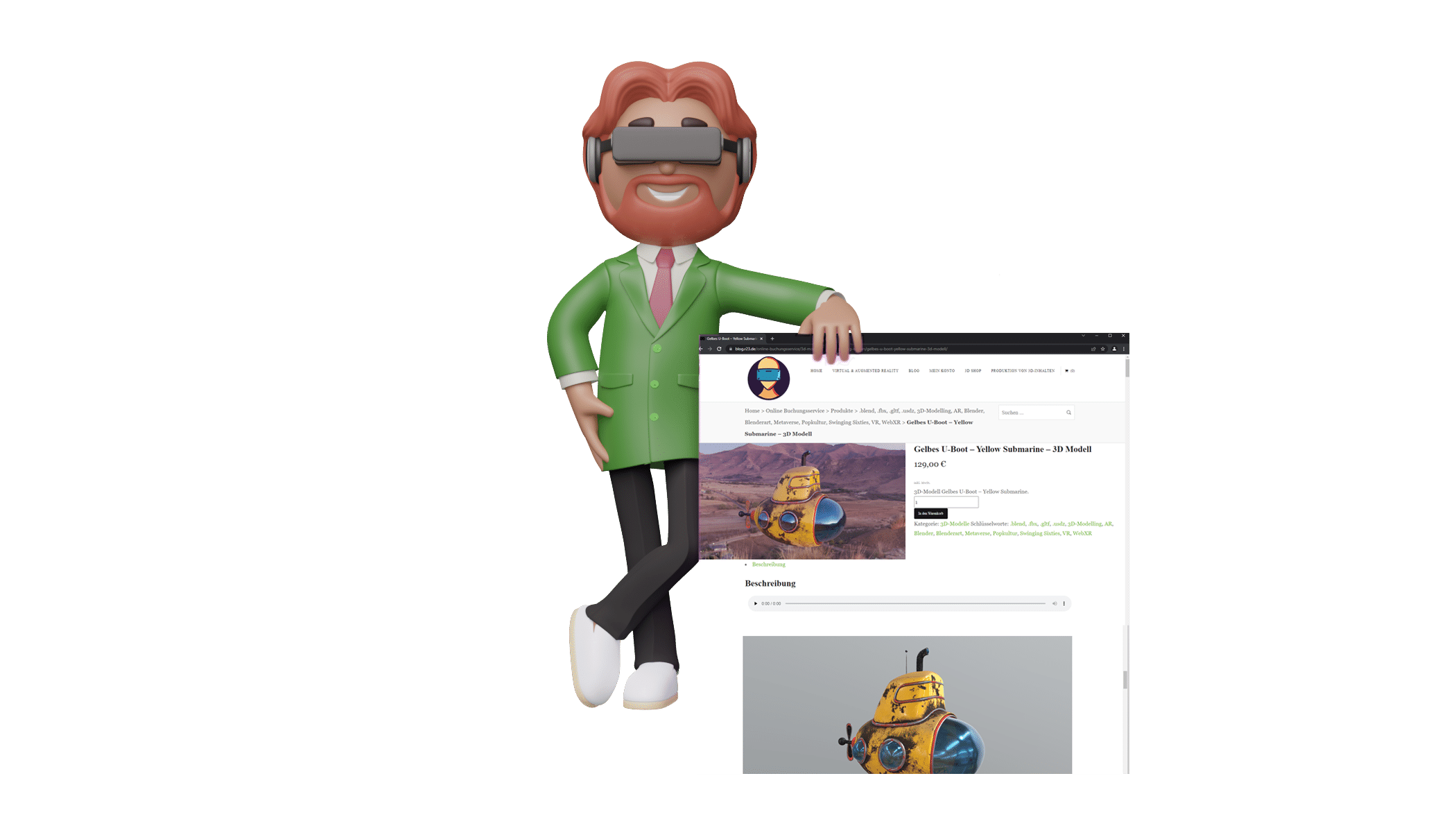

Schreiben Sie einen Kommentar